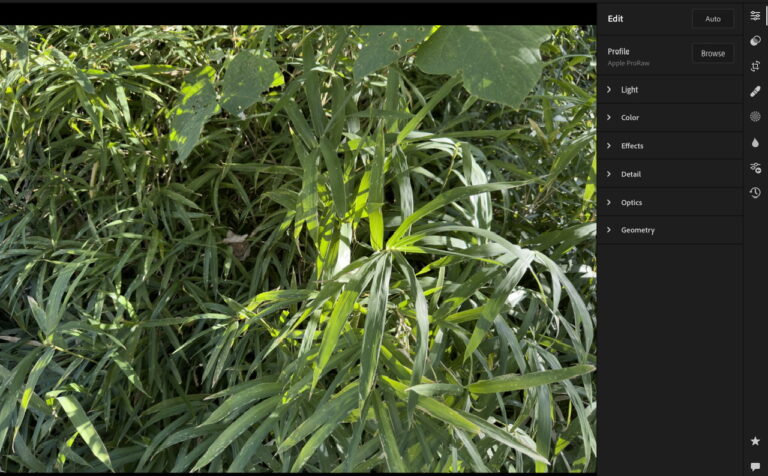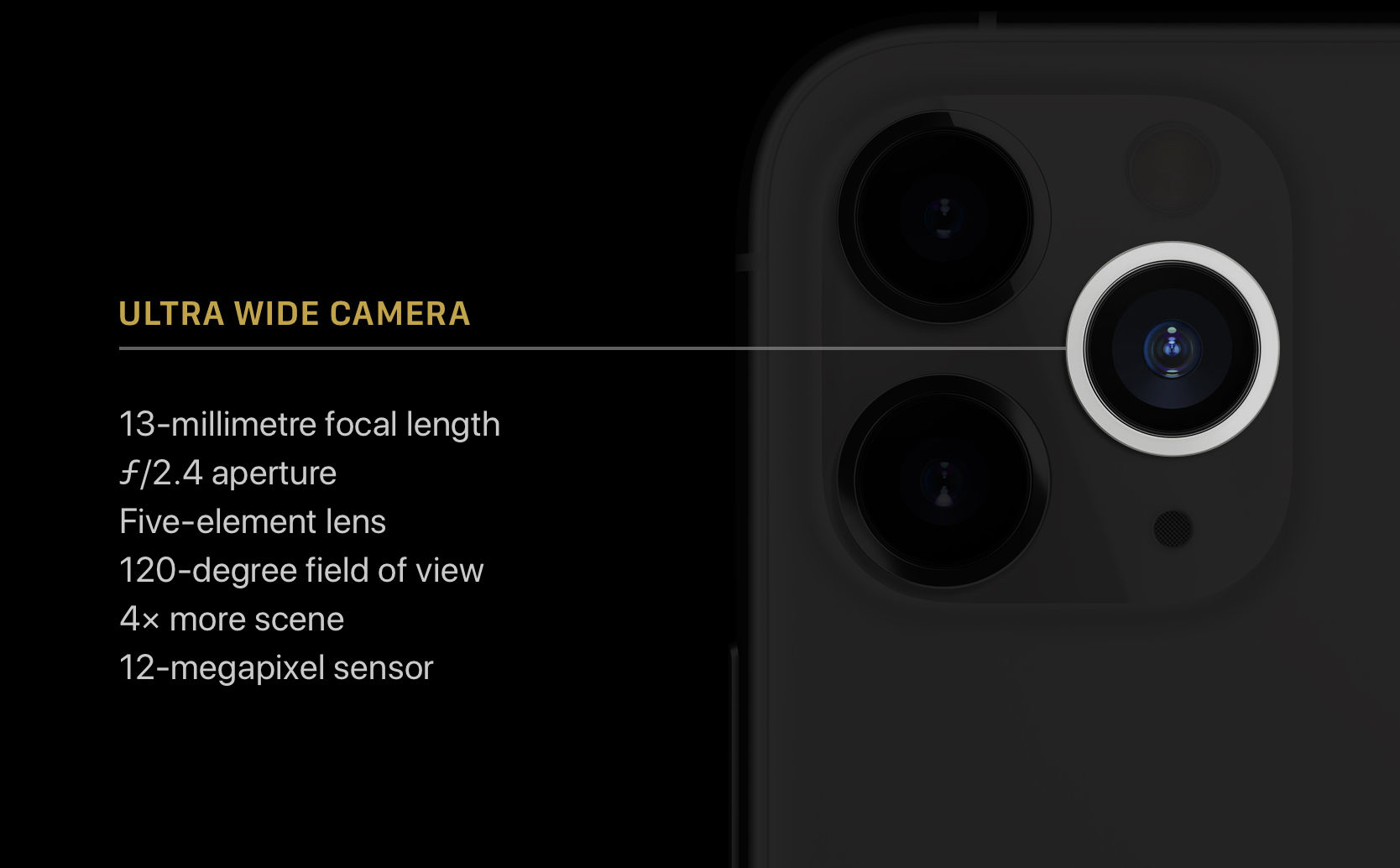カメラ機能を求めて購入したiPhone 15 Pro。RAWで撮れるスマートフォンのカメラ機能を活かすため、現像ソフトであるLightroomと組み合わせて編集してみた。
手順は以下の通り:
- iPhoneを持ち出し、Apple ProRAWで撮影
- LightroomにRAWファイルを取り込む
- 1枚目:そのままJPEGに書き出し(カメラプロファイル:Apple ProRAW)
- 2枚目:彩度を落としシャドウを締めてJPEGに書き出し(カメラプロファイル:Adobe Color)
- 3枚目:2枚目の状態から、ボケ感を追加
以下、詳細と写真を使ってメモを残しておく。
撮影
iPhoneの設定画面からApple ProRaw機能をONにしておく。
撮影のときは、画面右上「RAWMAX」の文字をタップしてRAW撮影をONにする。
この状態で撮影。RAWファイルはデータが大きいため、1枚75MBほどの容量になる。
写真編集
続いて、撮影した写真をLightroomに取り込み編集する。
1枚目
Lightroomに取り込むと、カメラプロファイルApple ProRAWで表示される。そのままJPEGへ書き出し。

全体的にかなり明るく表現されている。48MPの解像度はなかなかに思う。
ただ、クリアに写りすぎて、個人的にはあまり好きではない。
2枚目
続いて、プロファイルをAdobe Colorに変更し、明るさや彩度、シャドウ、ブラックレベルを編集したもの。

明暗差をつけ、少し奥行き感が出ただろうか。
まだシャープすぎるか。
3枚目
Lightroom Classicにて、2023年10月に追加されたぼかし(レンズ)機能を用いてボケ感を追加する。

手前の葉に焦点が合い、後ろがボケている”風”の写真になる。
ぱっと見、それっぽい写真になったと思う。
ただ、よく見ると葉っぱの先が変にボケていたり、不自然な箇所があったりする。まだまだかなと思うところもあるが、これをどう思うかは人それぞれだろう。
難しい被写体を選んだが、いろんなパターンでトライはしてみたいと思う。
おわりに
Apple ProRAWで撮った写真をiPhone上でそのまま見ても、感動はない。
編集してはじめてそれらしい写真になると感じた。最初からプリセットを作ってiPhoneでパシャパシャ自分分の写真が撮れるようになったら楽しいだろうな、と思う。それ自体は技術的には難しくないのではと想像するので数年後には実装されたら嬉しい。
ただ、現時点では一眼カメラで撮った写真とは大きく雰囲気が違う。画素数はiPhoneの方が大きいから、そこではない何かが違う。もちろんレンズやセンサーサイズは違うのでしょうがないのだけど。
ボケ感の追加は、まだまだ改善の余地はある。ここはあと何年かかるだろうか。
2018年、iPhone Xを手にしてこういう記事を書いている:iPhone Xのカメラとポートレートモードで背景をぼかした桜の写真は撮れるのか。トライしてみた(2018.3.25)
時代の変化、進化を感じるのは楽しい。また何か感じたら記事に残したい。